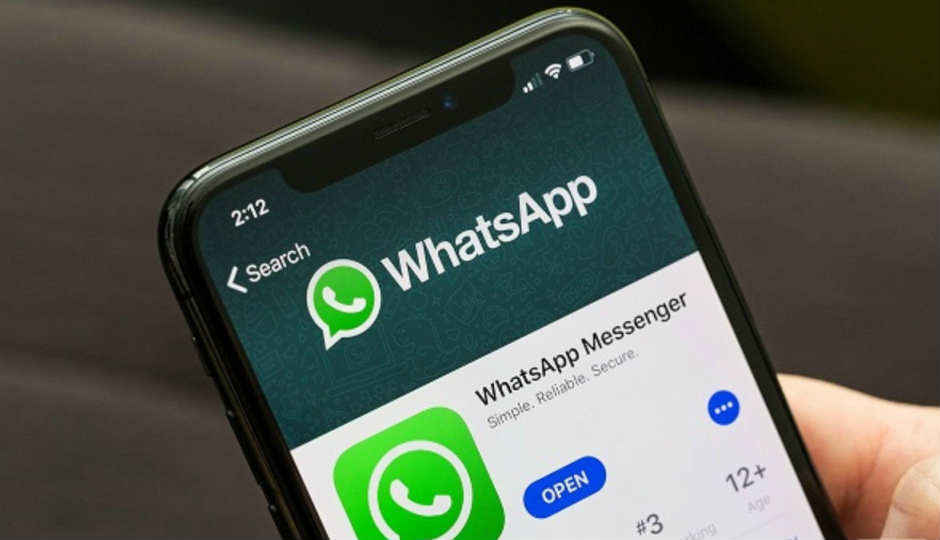
ಇಂದಿನ ದಿನಗಳಲ್ಲಿ ನಿಮ್ಮ ಮೆಸೇಜ್, ಫೋಟೋ & ವೀಡಿಯೊಗಳನ್ನು ರಿಸ್ಟೋರ್ ಮಾಡುವುದು ಅವಶ್ಯವಾಗಿದೆ.
WhatsApp ಬಳಸಲು ಬಹುಶಃ ಎಲ್ಲರಿಗೂ ಇಷ್ಟ. ಏಕೆಂದರೆ ಇದು ಉಚಿತ ಮತ್ತು ಬಳಸಲು ಸುಲಭವಾಗಿದೆ. ಬಹುಶಃ ಇದು ಫ್ಯಾಮಿಲಿ ಮತ್ತು ಸ್ನೇಹಿತರೊಂದಿಗೆ ಸಂಪರ್ಕದಲ್ಲಿರಲು ಅನುಕೂಲಕರ ಮಾರ್ಗವಾಗಿದೆ. ಕೆಲವು ಬಹಳ ಮುಖ್ಯವಾದ ಸಂದೇಶಗಳು ಮತ್ತು ಮೀಡಿಯಾ ಫೈಲ್ಗಳನ್ನು ಹೊಂದಿದ್ದೀರಿ ಮತ್ತು ಇದ್ದಕ್ಕಿದ್ದಂತೆ ಕಣ್ಮರೆಯಾದಲ್ಲಿ ಅದು ನಿಮಗೆ ಒಂದು ರೀತಿಯ ಅವಮಾನಕರವಾಗಿರುತ್ತದೆ.
ಅದಕ್ಕಾಗಿಯೇ ನಿಮ್ಮ ಮೆಸೇಜ್ಗಳು, ಫೋಟೋಗಳು ಮತ್ತು ವೀಡಿಯೊಗಳನ್ನು WhatsApp ಚಾಟ್ ಮತ್ತು ಮೆಸೇಜ್ಗಳನ್ನು ರಿಸ್ಟೋರ್ ಮಾಡುವುದು ಒಂದು ಉತ್ತಮ ಆಲೋಚನೆಯಾಗಿದೆ. ನಿಮ್ಮ ಎಲ್ಲ WhatsApp ಮೆಸೇಜ್ಗಳನ್ನು ಬ್ಯಾಕಪ್ ಮಾಡಲು Google ಡ್ರೈವ್ ಒಂದು ಉತ್ತಮ ಮಾರ್ಗವಾಗಿದೆ. ನೀವು ಆಂಡ್ರಾಯ್ಡ್ ಫೋನ್ಗಳನ್ನು ಸಹ ಬದಲಾಯಿಸಿ ಈ ಮಾಹಿತಿ ಪಡೆಯಬವುದು.
ನೀವು ಎಲ್ಲಿದ್ದರು ನಿಮ್ಮ ಮೆಸೇಜ್ಗಳು ಮತ್ತು ಮೀಡಿಯಾ ಫೈಲ್ಗಳು ನಿಮ್ಮನ್ನು ಅನುಸರಿಸುವಂತೆ ಮಾಡಬವುದು. WhatsApp ದುರಸ್ತಿಗೆ ಮೀರಿದ ಒಂದು ದಿನ ಅಪಘಾತವಾದರೆ ಹೆಚ್ಚುವರಿಯ ವಿಮೆ ಕೂಡ ಪಡೆಯಬವುದು. ಮತ್ತು ನೀವು ಅದನ್ನು Uninstall ಮಾಡಲು ಮತ್ತು ReInstall ಮಾಡಿ ಕೊನೆಗೊಳ್ಳುತ್ತದೆ. Google ಡ್ರೈವ್ನೊಂದಿಗೆ ಹೇಗೆ ಬ್ಯಾಕಪ್ ಮಾಡಬೇಕೆಂಬುದು ಇಲ್ಲಿ ತಿಳಿಯಿರಿ.
1. ಮೊದಲಿಗೆ ಫೋನಲ್ಲಿ ನೀವು WhatsApp ಅಪ್ಲಿಕೇಶನ್ ತೆರೆಯಿರಿ
2. ಈಗ ನಿಮ್ಮ ಎಡಭಾಗದ ಕೊನೆಯಲ್ಲಿ ನಿಮಗೆ 3 ಡಾಟ್ಗಳು ಕಾಣಿಸುತ್ತದೆ. ಅದರ ಮೇಲೆ ಕ್ಲಿಕ್ ಮಾಡಿ.
3. ಇಲ್ಲಿ ನಿಮಗೆ ಒಂದು ಸಣ್ಣ ಪಟ್ಟಿ ತೆರೆಯುತ್ತದೆ ಇದರಲ್ಲಿ ನೀವು ಕೊನೆಯ ಆಯ್ಕೆ Settings ಮೇಲೆ ಕ್ಲಿಕ್ ಮಾಡಿ.
4. ಇದರ ನಂತರ ನಿಮಗೆ ಮತ್ತೊಂದು ಪಟ್ಟಿ ತೆರೆಯುತ್ತದೆ ಇದರಲ್ಲಿ Chat ಮೇಲೆ ಕ್ಲಿಕ್ ಮಾಡಿ.
5. ಈಗ ಇಲ್ಲಿ ನಿಮಗೆ Chat BackUp ಆಯ್ಕೆ ಕಾಣಿಸುತ್ತದೆ. ಇದರ ಮೇಲೆ ಕ್ಲಿಕ್ ಮಾಡಿ.
6. ಇದರ ನಂತರ ನಿಮಗೆ Google Drive Settings ಕಾಣಿಸುತ್ತದೆ.
7. ಇಲ್ಲಿ ನಿಮಗೆ ಒಟ್ಟಾರೆಯಾಗಿ ದಿನದ, ವಾರದ ತಿಂಗಳ ಮೇರೆಗೆ ನಿಮ್ಮ ಬ್ಯಾಕಪ್ ಮಾಡಬವುದು.
8. ನಿಮ್ಮ ಈ ಬ್ಯಾಕಪ್ ಯಾವ ಐಡಿಯಲ್ಲಿ ಮಾಡಬೇಕೋ ಅದನ್ನು ಆಯ್ಕೆ ಮಾಡಿಕೊಳ್ಳಿ.
9. ಇದರ ನಂತರ ಬ್ಯಾಕಪ್ ನಿಮ್ಮ Wi-Fi ಅಥವಾ ಫೋನಿನ ಡೇಟಾದೊಂದಿಗೆ ಬ್ಯಾಕಪ್ ಆಯ್ಕೆ ಮಾಡಿ.
10. ಇದರ ಕೊನೆಯದಾಗಿ ನಿಮಗೆ ವಿಡಿಯೋಗಳು ಸಹ ಬ್ಯಾಕಪ್ ಬೇಕಿದ್ದರೆ ಬಾಕ್ಸ್ ಒಳಗೆ ಟಿಕ್ ಮಾಡಿ
ಇದೇಲ್ಲ ಆಯ್ಕೆ ಮಾಡಿದ ನಂತರ ಹಸಿರು ಬಣ್ಣದಲ್ಲಿರುವ BackUp ಮೇಲೆ ಕ್ಲಿಕ್ ಮಾಡಿ ಬ್ಯಾಕಪ್ ಮಾಡಿಕೊಳ್ಳಬವುದು. ಈಗ ಎಲ್ಲವೂ ಬ್ಯಾಕ್ಅಪ್ ಆಗಿರುವುದರಿಂದ ನೀವು WhatsApp ಅನ್ನು Install ಮಾಡುವಾಗ ಪ್ರತಿ ಬಾರಿ ನಿಮ್ಮ ಚಾಟ್ಗಳನ್ನು ಪುನಃಸ್ಥಾಪಿಸಲು ಸಾಧ್ಯವಾಗುತ್ತದೆ. ನೀವು Google ಡ್ರೈವ್ಗೆ ಹಿಂತಿರುಗಿದಾಗ WhatsApp ನಿಮ್ಮ ಫೋನಿನ ಸ್ಟೋರೇಜ್ ಸಹ ಬ್ಯಾಕ್ ಅಪ್ ಮಾಡುತ್ತದೆ.
Ravi Rao
Kannada Tech Editor: Ravi Rao is an Indian technology Journalist who has been covering day to day consumer Technology News, Features, How To and much more in Kannada since 2016. View Full Profile




